Game Bar funciona dentro de las aplicaciones y no puedesllámalo en tu escritorio. Dicho esto, tiene algunas superposiciones realmente útiles que puede desear en su escritorio, incluso si no está jugando un juego. La superposición de CPU, GPU y RAM es la obvia. A continuación, le mostramos cómo puede fijar la CPU, GPU, RAM de Game Bar en su escritorio en Windows 10.

Game Bar CPU, GPU, RAM Overlay
La superposición de CPU, GPU, RAM de la barra de juegos debería aparecer cuando tocas el atajo de teclado Win + G; sin embargo, si no aparecen las superposiciones, primero debes ejecutar las siguientes dos comprobaciones;
- Verifica tu versión de Windows 10. Debería estar en 1903. De lo contrario, espere hasta que la actualización esté disponible, verifíquela o fuerce. Tu decides.
- Asegúrate de que la aplicación Game Bar esté lista para funcionar. Puede buscar actualizaciones de la aplicación desde la aplicación Microsoft Store.
Si las superposiciones y la barra de juego no aparecen, es posible que deba descargar un juego. Ve por cualquier cosa que sea gratis si no tienes uno. Si tiene una biblioteca de juegos, inicie cualquier juego que elija.
Una vez que el juego está abierto, presiona el teclado Win + Gatajo. Verá la barra de juego, y sus superposiciones también deberían aparecer. Si aparece la barra de juegos pero no aparecen superposiciones, debe habilitarlas. Haz clic en el botón de más opciones al lado del reloj en la barra de juego. Seleccione la superposición de "Rendimiento". Aparecerá como un botón en la barra de juegos. Haga clic para mostrar la superposición.
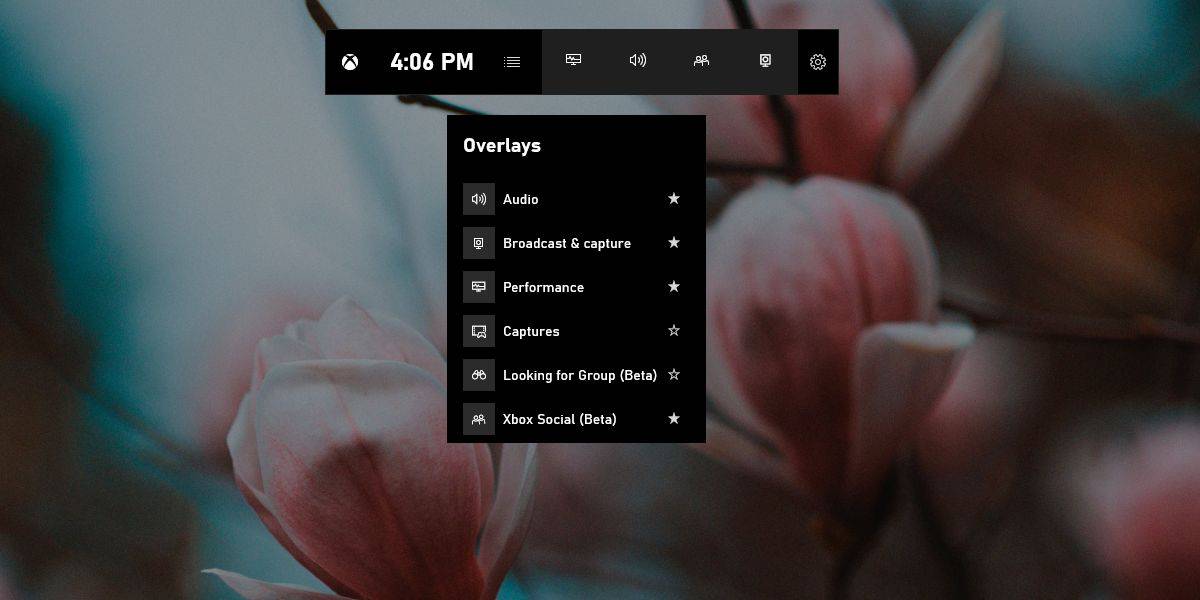
Después de que aparecen las superposiciones, ya casi has terminado. Busque la CPU, GPU, superposición de RAM y haga clic en el botón de pin en la parte superior derecha. Ahora puede cerrar el juego y / o la barra de juegos y la superposición continuará apareciendo en su escritorio. Si desea colocar la superposición en otro lugar, debe hacerlo antes de hacer clic en el botón anclar. También debe cambiar su tamaño si es necesario. La superposición se puede reducir a solo una barra, aunque la barra solo le mostrará el uso en porcentaje. El gráfico estará oculto.
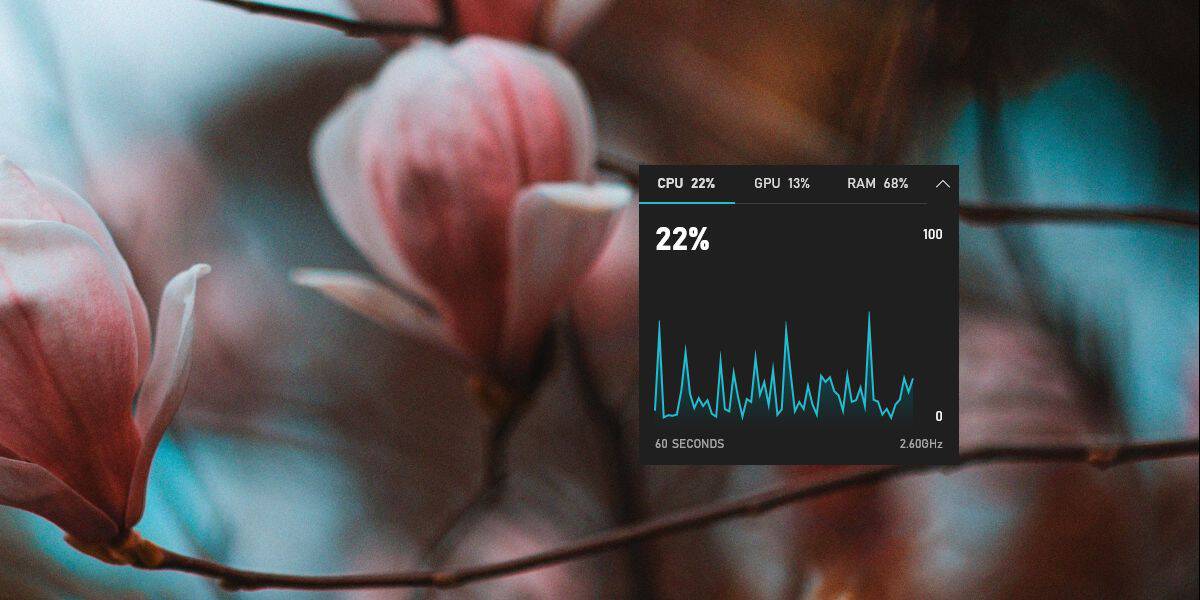
Para desanclar la superposición de su escritorio, toque elEl teclado Win + G y la barra sobre la superposición con el botón pin volverán a aparecer junto con la barra de juego. Haga clic en el botón anclar nuevamente para desanclar la superposición y luego cierre la barra de juego.
Si alguna vez necesita un vistazo rápido al rendimiento de su sistema pero no desea instalar aplicaciones para el trabajo, esta es una gran alternativa.













Comentarios